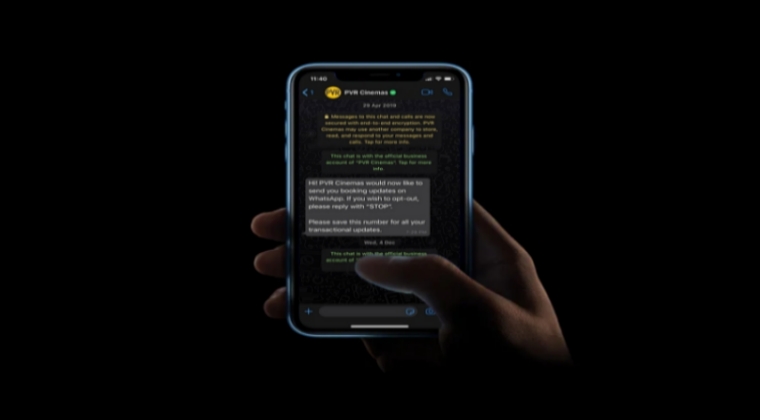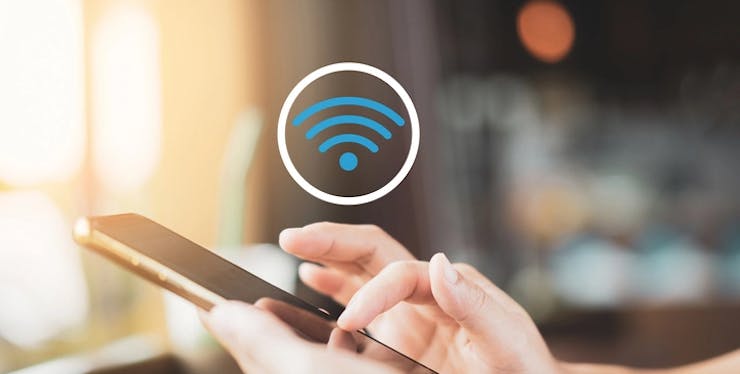Cara Ganti Sandi IndiHome Semua Router Paling Baru 🥭
Pindahlubang.com | Cara ganti sandi IndiHome merupakan pembahasan penting yang harus Kamu pahami. Mengapa demikian? Karena password yang tetap, apalagi mudah ditebak, itu memudahkan pengguna asing untuk membobol WiFi milikmu.
Ketika banyak perangkat asing yang terhubung, otomatis kecepatan internet akan menurun. Kamu yang menjadi penyewa layanan WiFi IndiHome tidak bisa menggunakannya secara maksimal gara-gara pembobol tersebut. Itulah kenapa, mengganti password menjadi salah satu jalan keluar.
Tapi ternyata masih banyak yang bingung bagaimana cara untuk membuat password baru dan menggantikan yang lama. Apa Kamu termasuk salah satunya? Kalau sama-sama belum paham, langsung saja cek penjelasan di bawah ini.
Daftar Isi
Cara Ganti Sandi IndiHome

Sebenarnya cara ganti sandi IndiHome itu sangat mudah. Bahkan tidak sampai lima menit sudah bisa membuat password yang baru. Tapi kendalanya, Kamu belum paham caranya dan di mana menu untuk mengubah kata sandi IndiHome.
Fitur mengganti password ini bisa Kamu temukan di halaman konfigurasi router. Itu artinya, Kamu harus tahu bagaimana cara login ke halaman konfigurasi masing-masing perangkat router yang digunakan. Berikut ini dijelaskan secara rinci.
1. Ganti Sandi IndiHome ZTE
Ada banyak jenis router yang digunakan pada WiFi IndiHome. Salah satunya adalah ZTE, yang mana masih dibagi ke beberapa tipe. Meskipun tipenya banyak, tapi untuk masuk ke halaman konfigurasi tetap sama.
Yang dibutuhkan untuk mengakses halaman konfigurasi adalah IP address. Biasanya pihak teknisi IndiHome memberi tahu setiap pelanggan berapa alamat IP dari router-nya. Kalau Kamu lupa, bisa cek di laptop atau PC dengan cara berikut ini:
- Buka kotak Run dengan menekan tombol Windows + R.
- Selanjutnya masukkan perintah “cmd” pada kotak Command Prompt yang muncul.
- Tekan tombol OK.
- Setelah itu masukkan perintah “ipconfig” pada kolom.
- Lihat alamat IP-nya di bagian Default Gateway.
Setelah IP address didapatkan, sekarang akan dijelaskan cara ganti sandi IndiHome untuk router ZTE. Pastikan dulu kalau perangkat yang digunakan untuk langkah ini sudah terhubung ke jaringan WiFi IndiHome melalui router ZTE. Kemudian simak panduan lengkap berikut:
- Buka browser yang ada di perangkat.
- Lalu tulis alamat IP 192.168.1.1 di address bar dan tekan Search untuk membuka halaman tersebut.
- Kalau halaman konfigurasi sudah terbuka, tulis username dan password. Kamu bisa pakai default yang diberikan oleh teknisi jika sebelumnya tidak pernah diganti.
- Kemudian tekan tombol Login.
- Setelah berhasil mengakses halaman awal, pilih menu Network.
- Pilih menu WLAN yang ada di sisi kiri.
- Buat kata sandi baru dengan masuk ke menu Security.
- Selanjutnya tulis password di bagian WPA Passphrase. Password harus punya panjang antara 8—63 karakter.
2. Ganti Sandi IndiHome TP-Link
Router kedua yang juga banyak digunakan adalah TP-Link. Router memang memungkinkan beberapa perangkat menggunakan jaringan WiFi yang sama. Tapi masalah datang kalau ada banyak perangkat yang terhubung, sehingga WiFi jadi lemot.
Kalau sudah begitu, mau tidak mau Kamu harus mengganti password WiFi. Semua perangkat yang terhubung ke WiFi dengan sandi lama, otomatis akan terputus. Setelahnya pun Kamu perlu menghubungkan ulang.
Untuk ganti kata sandi khusus router TP-Link, bisa dilakukan dengan dua cara. Kamu bisa membuka halaman konfigurasi router TP-Link menggunakan IP address. Cara ganti sandi IndiHome yang lengkap seperti di bawah ini:
- Koneksikan dulu HP atau PC ke jaringan WiFi IndiHome.
- Kemudian periksa dulu alamat IP router TP-Link. Kamu bisa cek lewat Command Prompt atau bagian belakang router.
- Setelah itu, buka browser apa saja.
- Kemudian di kotak pencarian, masukkan alamat IP yang sudah Kamu cek. Biasanya untuk router TP-Link alamatnya 192.168.0.1.
- Selanjutnya login ke halaman konfigurasi menggunakan username dan password default.
- Apabila sudah berhasil diakses, klik tab Wireless.
- Kemudian masuk menu Wireless Security.
- Berikutnya Kamu bisa buat kata sandi yang baru pada kolom Wireless Password.
- Simpan password yang baru dengan klik Submit.
3. Ganti Sandi IndiHome Huawei
Cara ganti sandi IndiHome yang selanjutnya ini untuk pelanggan dengan router Huawei. Secara garis besar tidak jauh berbeda dengan yang lain, yakni sama-sama mengakses halaman konfigurasi router. Hanya saja tampilan menu di dalamnya yang berbeda.
Persiapannya sama, yakni alamat IP Huawei, username, dan password yang digunakan untuk login. Ketiganya itu biasanya ada pada stiker yang ditempelkan di belakang perangkat router. Tapi kalau tidak menemukannya, bisa cek IP address dengan laptop Windows via CMD.
Kalau semua sudah siap, baru bisa mengganti password untuk membatasi akses para pembobol. Khusus bagi pelanggan IndiHome dengan router Huawei, cek caranya di bawah ini:
- Pastikan sudah terhubung ke internet lewat WiFi IndiHome.
- Kemudian buka browser yang Kamu pakai di HP atau laptop.
- Lalu di kolom searching, tulis alamat IP yang sudah didapatkan. Biasanya Huawei punya alamat IP 192.168.100.1.
- Tekan tombol Search untuk membuka halaman konfigurasi Huawei.
- Setelah itu, Kamu akan diarahkan ke halaman login. Cukup tuliskan nama pengguna dan kata sandinya pada kolom. Pakai pengaturan default yang diberikan ketika memasang WiFi IndiHome.
- Berikutnya tekan tombol Login yang ada di bawahnya.
- Apabila sudah berhasil membuka halaman konfigurasi, klik tab menu WLAN.
- Arahkan pada sub menu WLAN Basic Configuration untuk membuat pengaturan pada WiFi IndiHome.
- Untuk cara ganti password WiFi IndiHome Huawei, masukkan yang baru pada bagian WPA PreSharedKey.
Aturan panjang kata sandi yang bisa Kamu buat adalah 8 sampai 63 karakter. Tapi selain itu, pastikan Kamu membuat password yang aman dan tidak mudah ditebak oleh orang lain. Beberapa hal yang perlu diperhatikan saat mengganti sandi yaitu:
- Jangan memasukkan informasi pribadi yang diketahui oleh banyak orang, seperti tanggal lahir atau nomor rumah.
- Buat sandi yang panjang, tapi Kamu bisa mengingatnya.
- Lebih baik pakai gabungan huruf, angka, dan simbol tertentu.
- Jangan menyamakannya dengan password yang digunakan di media sosial, karena ini berbahaya.
4. Ganti Sandi IndiHome Fiberhome
Terakhir adalah cara ganti sandi IndiHome dengan router Fiberhome. Yang harus Kamu lakukan sama, yakni mengakses halaman konfigurasi. Tapi perhatikan beberapa username dan password Fiberhome berikut untuk login:
| Username | Password |
| user | user1234 |
| admin | admin |
| unknown | unknown |
| admin | %0|F?H@f!berhO3e |
Jika sudah tahu username dan password-nya, sekarang buka halaman konfigurasi dengan alamat IP Fiberhome. Langkah-langkahnya sebagai berikut:
- Buka alamat IP 192.168.1.1 melalui browser yang Kamu gunakan di perangkat.
- Selanjutnya tulis username dan password yang diberikan di atas untuk login.
- Setelah terbuka, pilih menu Network di halaman awal.
- Masuk ke bagian LAN Settings.
- Buat konfigurasi WiFi di menu Advance.
- Setelah itu buatlah kata sandi yang baru di sebelah kolom Passphrase yang terdapat di menu WPA.
- Tekan tombol Apply untuk menerapkan perubahan.
Seperti itulah cara ganti sandi IndiHome untuk semua router. Persiapan awal adalah mengetahui IP address masing-masing router untuk login ke halaman konfigurasi. Pastikan membuat password baru yang kuat supaya tidak mudah ditebak oleh para pembobol WiFi.